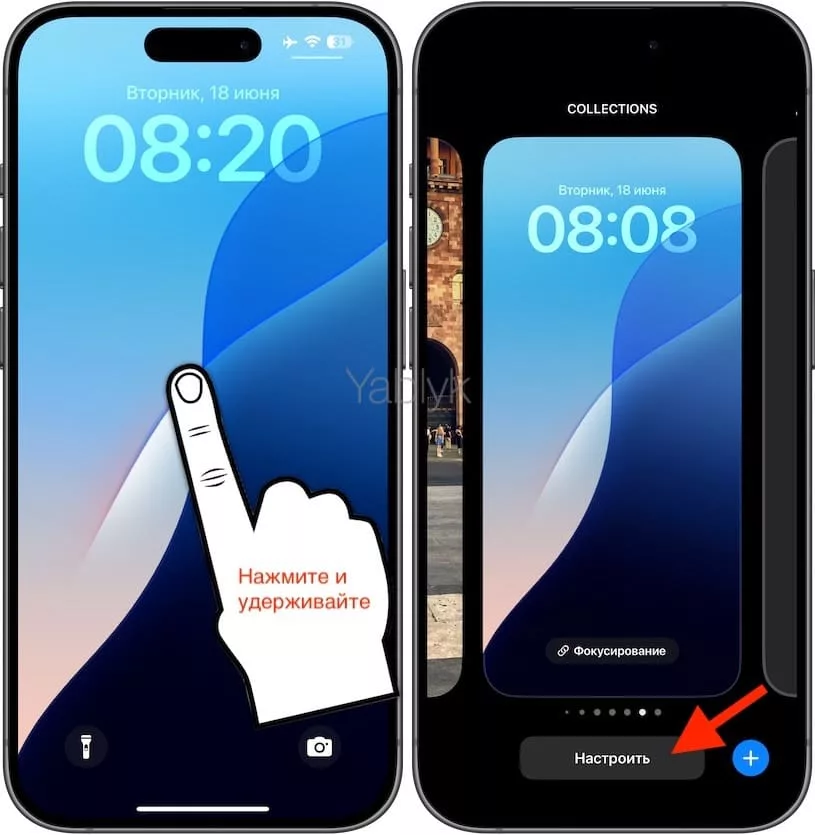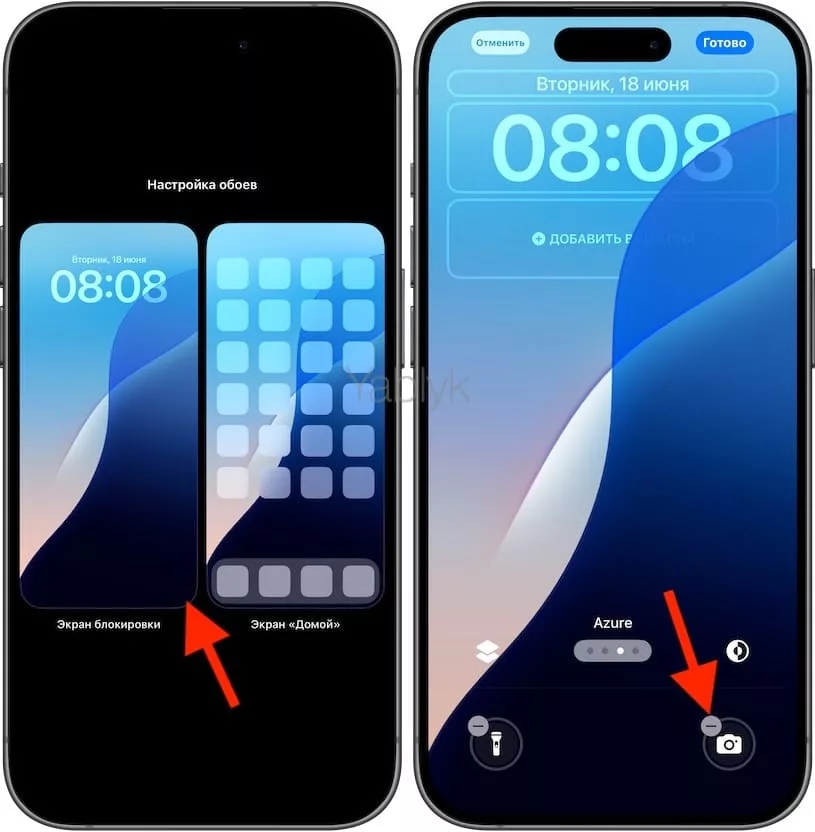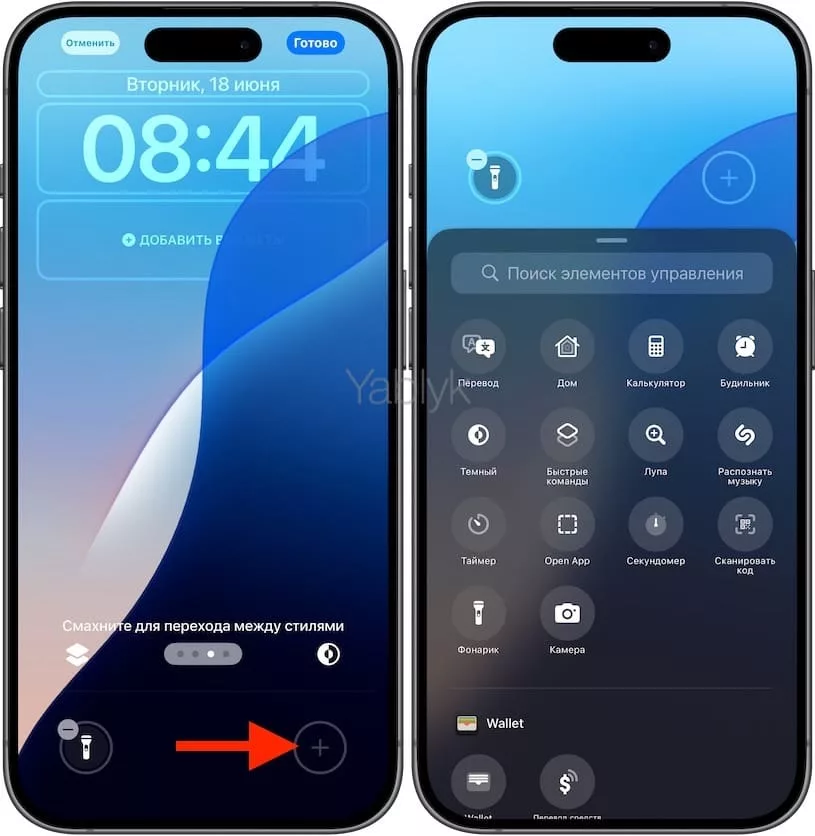Возможности обширной кастомизации, появившиеся в iOS 18, коснулись и экрана блокировки iPhone. Теперь оттуда можно удалить значки фонарика и камеры или поменять их на любые другие по вашему усмотрению: Калькулятор, Диктофон, Shazam и прочие.
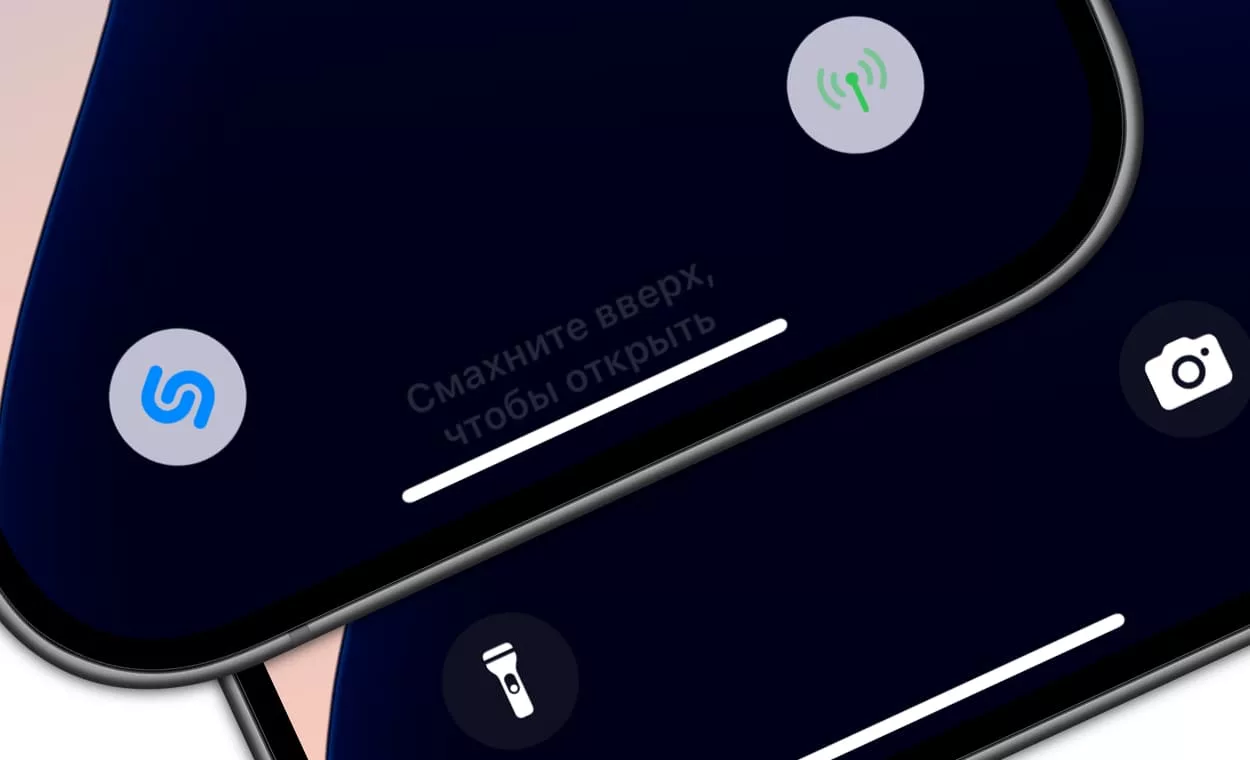
Подписаться на Яблык в Telegram — только полезные инструкции для пользователей iPhone, iPad и Mac t.me/yablykworld.
С iOS 18 настраивать ваш iPhone станет куда интереснее – открывается море новых возможностей. Например, можно по своему усмотрению настраивать главный экран, меняя на нем цвет значков приложений, их местоположение и даже убирая под ними текстовые надписи. Также значительные не только визуальные, но и функциональные изменения претерпел Пункт управления.
Пользователи долго ждали возможности поменять пару кнопок для быстрых действий на экране блокировки iOS. И если фонарик все же использовался более-менее часто, то значок камеры фактически был бессмысленным на этом месте. Дело в том, что камеру можно и так быстро запустить, просто проведя пальцем влево по экрану блокировки.
Как удалить или поменять кнопки фонарика и камеры на экране блокировки iPhone.
1. Для начала выведите из спящего режима свой iPhone и убедитесь, что аппарат может быть разблокирован с помощью Face ID. Теперь коснитесь пальцем экрана блокировки и удерживайте его в таком состоянии. Также можно зайти в свой iPhone, провести по экрану пальцем вниз, чтобы попасть в Центр уведомлений, а потом нажать там пальцем и тоже удерживать для перехода в режим редактирования.
2. Нажмите «Настроить».
3. Выберите меню «Экран блокировки».
4. Для удаления одного из значков экрана блокировки или даже сразу их обеих нажмите кнопку «минус», а затем на кнопку «Готово» в правом верхнем углу.
5. Если вам требуется поменять эти переключатели на что-то другое, то после нажатия кнопки «минус», коснитесь значка «плюс». Теперь выберите одно из доступных для этого экрана действий и нажмите на «Готово».
Осталось лишь напомнить, что, как и виджеты экрана блокировки, настройки фонарика и переключателя на камеру, тоже привязаны к конкретному экрану блокировки.
🔥 Смотрите также: